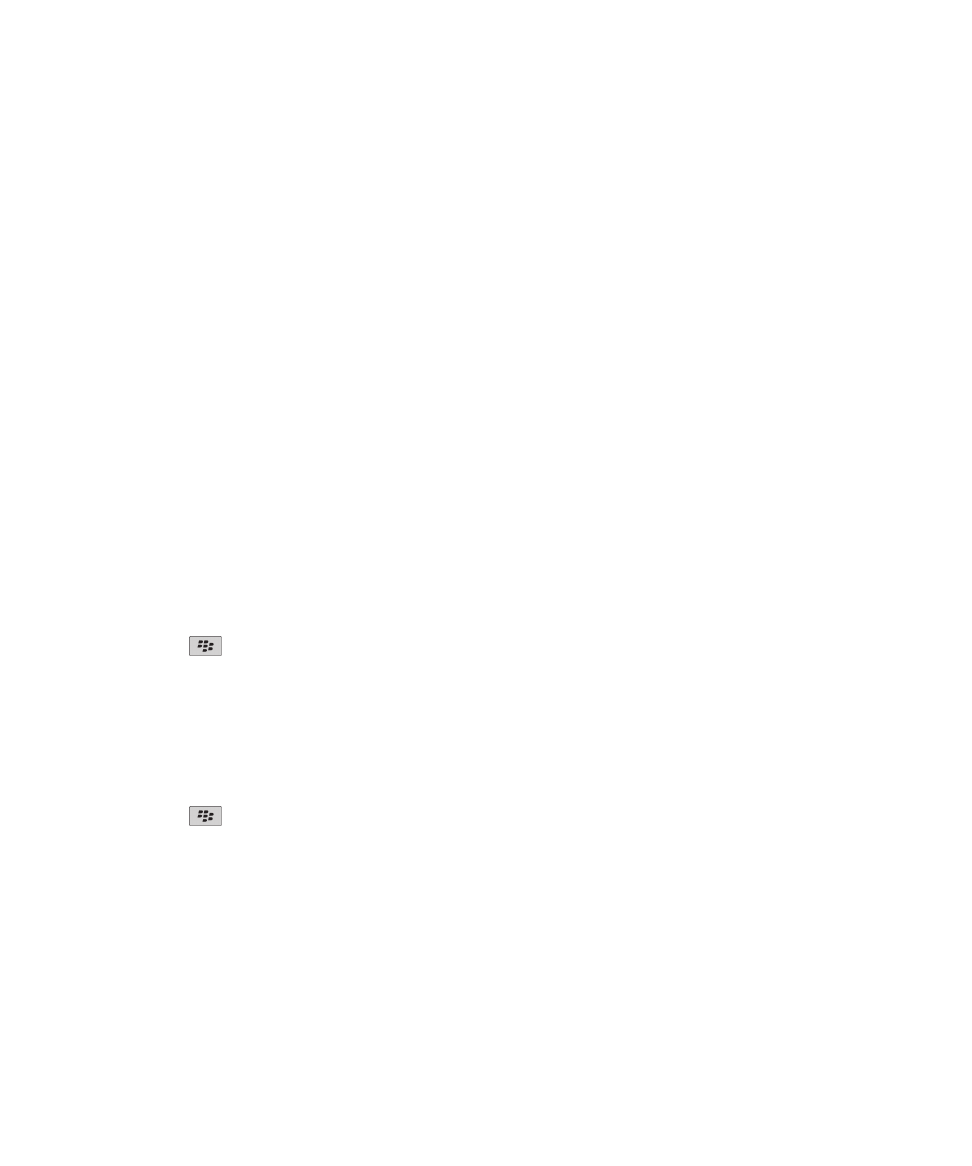
Mesajele MMS
Elementele de bază ale mesajelor MMS
Despre mesajele MMS
Pentru a trimite şi primi mesaje MMS, furnizorul dvs. de servicii wireless trebuie să vă configureze planul de servicii
wireless pentru mesageria MMS.
Puteţi trimite sau primi fişiere media precum .jpg, .gif, .wbmp, .midi, .vcf ( vCard®), .ics (iCalendar), .avi, .mpg sau .mov
în mesaje MMS.
Dacă aveţi mai multe numere de telefon asociate cu dispozitivul dvs. BlackBerry®, la trimiterea mesajelor MMS,
dispozitivul utilizează primul număr de telefon care apare în lista derulantă din dreptul câmpului Numărul meu aflat în
partea superioară a ecranului din aplicaţia telefonică.
Trimiterea unui mesaj MMS
În funcţie de planul de servicii wireless, este posibil ca această caracteristică să nu fie acceptată.
1. În ecranul de întâmpinare, faceţi clic pe pictograma Mesaje.
2. Apăsaţi tasta
.
3. Faceţi clic pe Compunere SMS.
4. Efectuaţi una dintre următoarele acţiuni:
• În cazul în care contactul nu există în lista de contacte, faceţi clic pe [Utilizare o dată]. Faceţi clic pe Email sau
pe Telefon. Tastaţi adresa de e-mail sau un număr de telefon pentru MMS. Apăsaţi tasta Enter.
• În cazul în care contactul se află în lista de contacte, faceţi clic pe un contact. Faceţi clic pe adresa de e-mail
sau pe un număr de telefon.
5. Introduceţi textul mesajului.
6. Apăsaţi tasta
.
7. Faceţi clic pe Trimitere.
Informaţii înrudite
Listele de corespondenţă, 166
Vizualizarea dimensiunii unui mesaj MMS înainte de trimitere, 78
Crearea unei diaporame într-un mesaj MMS
1. În timpul compunerii unui mesaj MMS, apăsaţi tasta pentru meniu.
2. Faceţi clic pe unul dintre următoarele elemente de meniu:
• Ataşare imagine
Ghidul utilizatorului
Mesaje
75
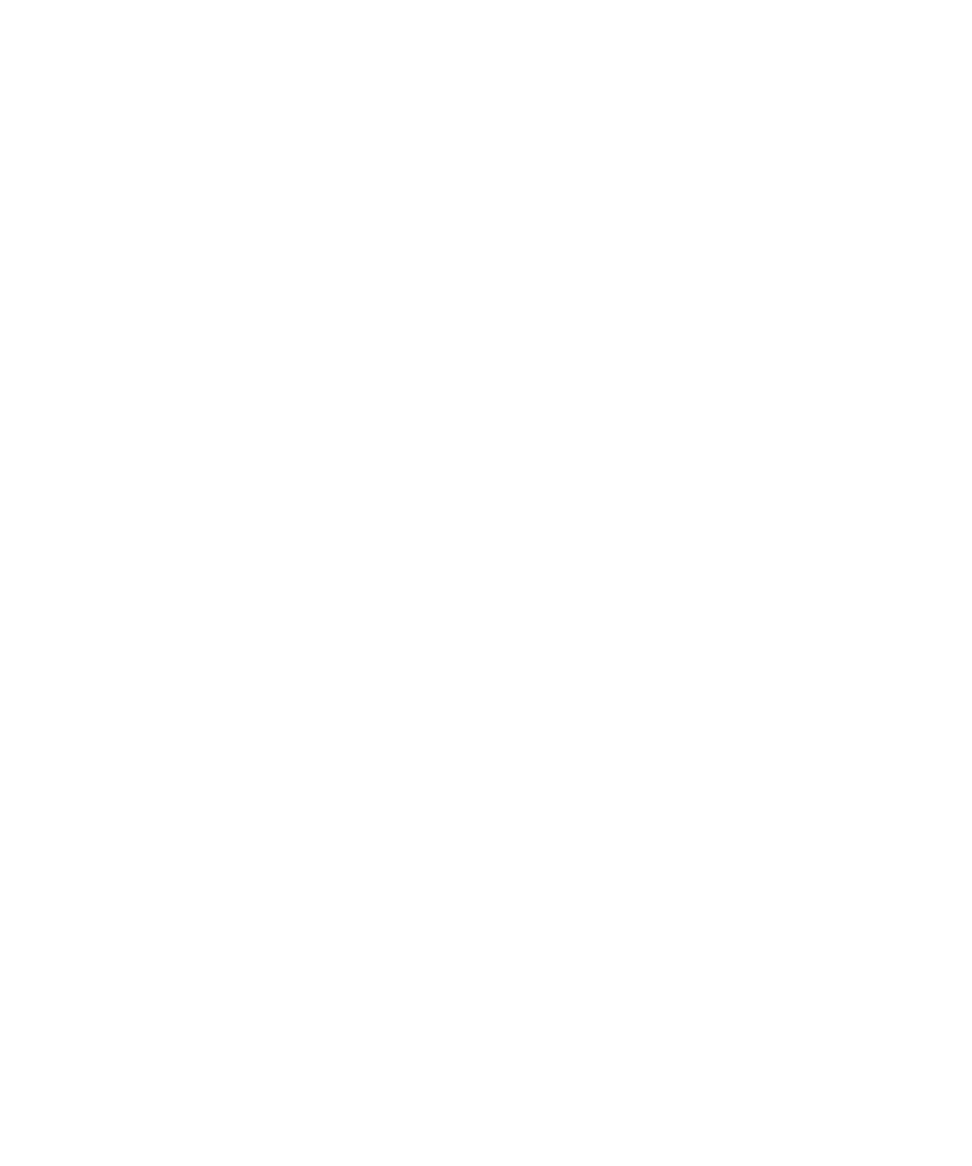
• Ataşare audio
• Ataşare video
• Ataşare notă vocală
3. Faceţi clic pe un fişier media.
4. Pentru a adăuga un alt fişier media, repetaţi paşii 1 - 3.
5. Pentru a personaliza diaporama, efectuaţi oricare dintre următoarele acţiuni:
• Pentru a adăuga text într-un diapozitiv, evidenţiaţi câmpul gol de sub ataşament. Introduceţi textul.
• Pentru a modifica durata de afişare a diapozitivului, modificaţi câmpul Durată diaporamă.
• Pentru a muta un element pe un diapozitiv, faceţi clic pe el. Faceţi clic pe Deplasare câmp. Faceţi clic pe locaţia
nouă.
Informaţii înrudite
Ataşarea unui fişier media la un mesaj MMS, 76
Redimensionarea unei imagini înainte de a o trimite ca ataşament
Când ataşaţi un fişier imagine .jpg sau .png la un mesaj de e-mail sau mesaj MMS, va apărea o casetă de dialog care
vă permite să redimensionaţi imaginea.
1. În caseta de dialog care apare după ataşarea imaginii, efectuaţi oricare dintre următoarele acţiuni:
• Selectaţi o nouă dimensiune.
• Dacă veţi ataşa imagini suplimentare şi doriţi să utilizaţi aceeaşi dimensiune pentru toate imaginile, selectaţi
caseta de validare Aplicare la imaginile ulterioare.
2. Faceţi clic pe OK.
Ataşamentele mesajelor MMS
Ataşarea unui fişier media la un mesaj MMS
1. În timpul compunerii unui mesaj MMS, apăsaţi tasta pentru meniu.
2. Faceţi clic pe unul dintre următoarele elemente de meniu:
• Ataşare imagine
• Ataşare audio
• Ataşare video
• Ataşare notă vocală
3. Faceţi clic pe un fişier media.
Ataşarea unui contact sau a unei întâlniri la un mesaj MMS
1. În timpul compunerii unui mesaj MMS, apăsaţi tasta pentru meniu.
2. Efectuaţi una dintre următoarele acţiuni:
• Pentru a ataşa un contact, faceţi clic pe Ataşare contact. Evidenţiaţi un contact.
• Pentru a ataşa o întâlnire, faceţi clic pe Ataşare întâlnire. Evidenţiaţi o întâlnire.
3. Apăsaţi tasta Meniu.
4. Faceţi clic pe Continuare.
Ghidul utilizatorului
Mesaje
76
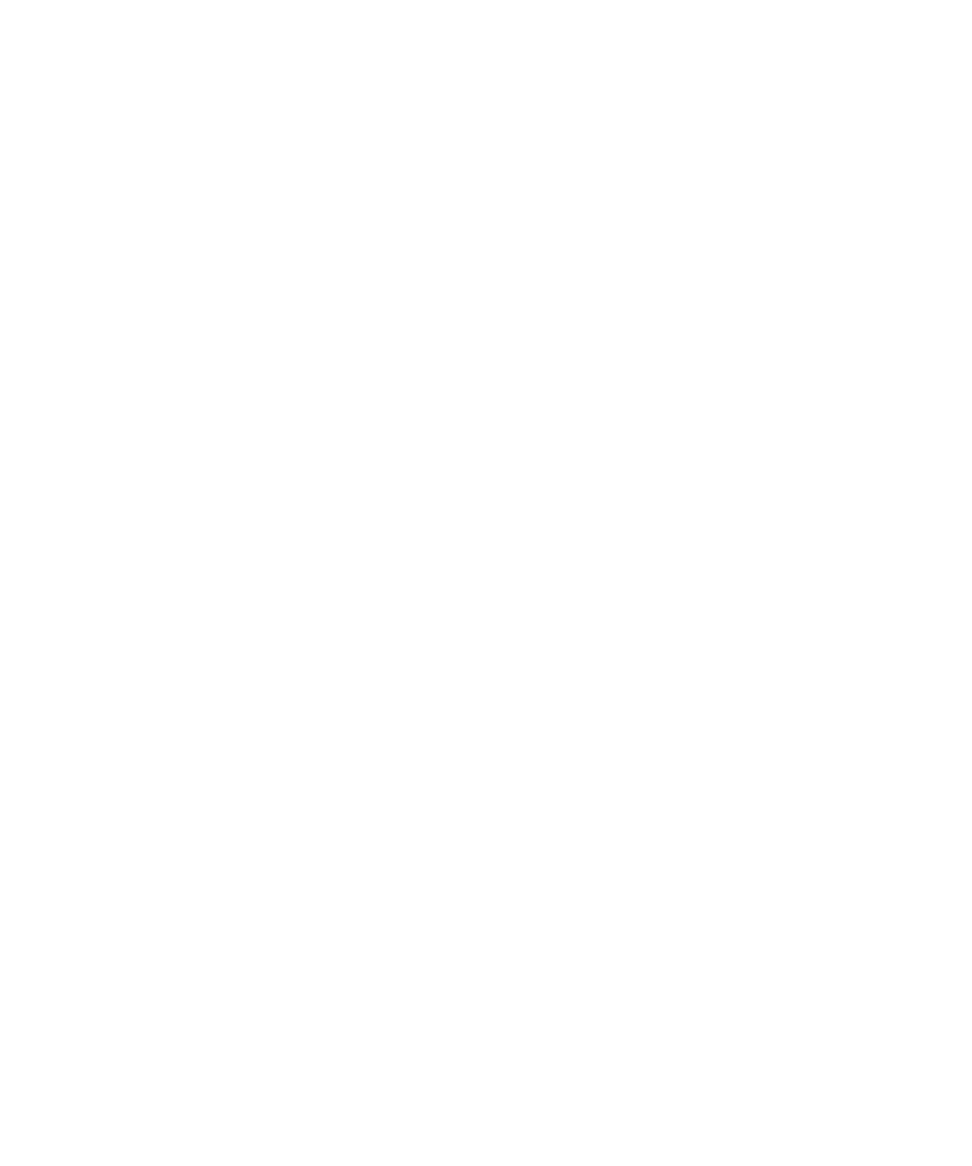
Adăugarea unei întâlniri dintr-un mesaj MMS în calendar
1. Într-un mesaj MMS, evidenţiaţi un ataşament iCalendar.
2. Apăsaţi tasta Meniu.
3. Faceţi clic pe Vizualizare întâlnire.
4. Apăsaţi tasta Meniu.
5. Faceţi clic pe Adăugare la calendar.
Adăugarea unui contact dintr-un mesaj MMS în lista de contacte
1. Într-un mesaj MMS, evidenţiaţi un ataşament vCard®.
2. Apăsaţi tasta Meniu.
3. Faceţi clic pe Vizualizare ataşament.
4. Apăsaţi tasta Meniu.
5. Faceţi clic pe Adăugare la contacte.
Salvarea unui fişier media dintr-un mesaj MMS
1. Într-un mesaj MMS, apăsaţi tasta pentru meniu.
2. Faceţi clic pe unul dintre următoarele elemente de meniu:
• Salvare imagine
• Salvare sunet
• Salvare ton de apel
• Salvare video
• Salvare notă vocală
Opţiunile pentru mesaje MMS
Solicitarea confirmării de livrare sau citire pentru un mesaj MMS
1. În timpul compunerii unui mesaj MMS, apăsaţi tasta pentru meniu.
2. Faceţi clic pe Opţiuni.
3. Efectuaţi oricare dintre următoarele acţiuni:
• Pentru a primi înştiinţare de livrare a mesajului la destinatar, setaţi câmpul Confirmare livrare la Da.
• Pentru a primi înştiinţare când destinatarul deschide mesajul, setaţi câmpul Confirmare citire la Da.
4. Apăsaţi tasta Meniu.
5. Faceţi clic pe Salvare.
Solicitarea confirmării de livrare sau citire pentru toate mesajele MMS
1. În ecranul de întâmpinare sau într-un dosar, faceţi clic pe pictograma Opţiuni.
2. Faceţi clic pe MMS.
3. În secţiunea Înştiinţări, efectuaţi oricare din următoarele acţiuni:
Ghidul utilizatorului
Mesaje
77
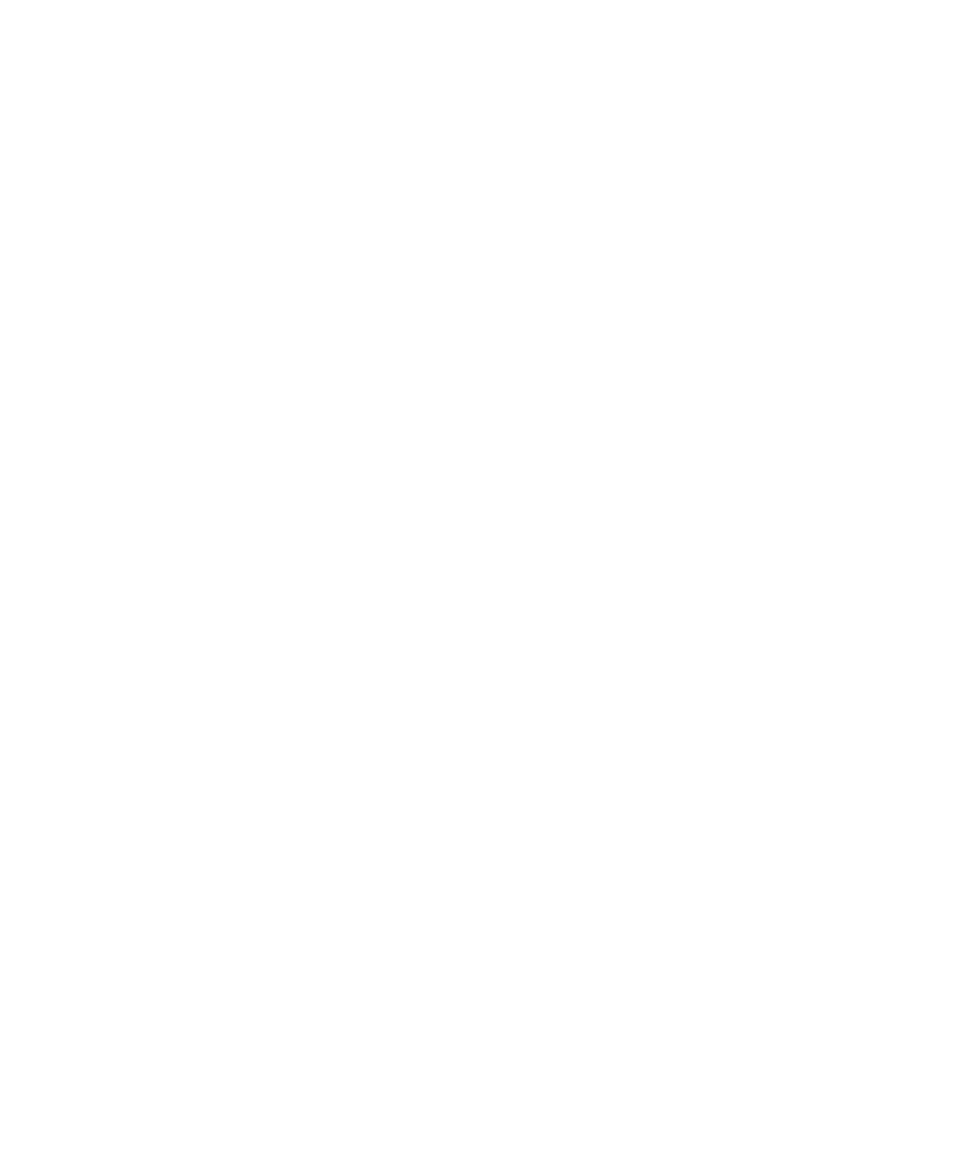
• Pentru a primi înştiinţare de livrare a mesajelor MMS la destinatari, bifaţi caseta de validare Confirmare
livrare.
• Pentru a primi înştiinţare când destinatarii deschid mesajele MMS, bifaţi caseta de validare Confirmare citire.
4. Apăsaţi tasta Meniu.
5. Faceţi clic pe Salvare.
Vizualizarea dimensiunii unui mesaj MMS înainte de trimitere
1. Într-un mesaj MMS, apăsaţi tasta pentru meniu.
2. Faceţi clic pe Opţiuni.
Câmpul Dimensiune estimată afişează dimensiunea mesajului MMS.
Dezactivarea recepţionării mesajelor MMS în regim de roaming
1. În ecranul de întâmpinare sau într-un dosar, faceţi clic pe pictograma Opţiuni.
2. Faceţi clic pe MMS.
3. Setaţi câmpurile Recepţie multimedia şi Recuperare automată la Doar acasă.
4. Apăsaţi tasta Meniu.
5. Faceţi clic pe Salvare.
Blocarea mesajelor MMS
1. În ecranul de întâmpinare sau într-un dosar, faceţi clic pe pictograma Opţiuni.
2. Faceţi clic pe MMS.
3. În secţiunea Filtrare mesaje, bifaţi caseta de validare Respingere mesaje anonime sau Respingere anunţuri.
4. Apăsaţi tasta Meniu.
5. Faceţi clic pe Salvare.